w7文件不显示快捷方式箭头怎么办 w7桌面快捷方式图标没箭头如何解决
更新时间:2022-06-14 10:05:15作者:run
有些用户在win7系统上创建的快捷方式图标之后,却发现图标中没有显示小箭头标志,今天小编教大家w7文件不显示快捷方式箭头怎么办,操作很简单,大家跟着我的方法来操作吧。
解决方法:
1.键盘快捷键“Windows+R”

2.在运行文本框内输入“regedit”
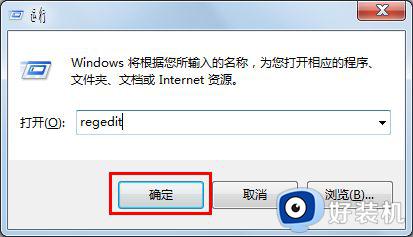
3.进入注册表页面,点击HKEY_CLASSES_ROOT
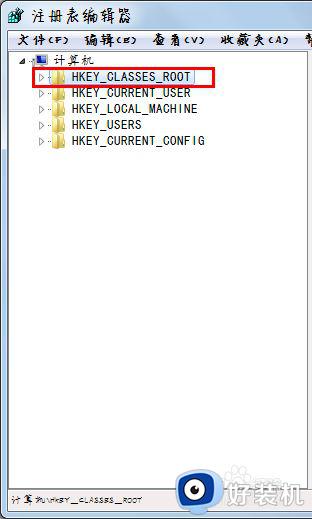
4.在出现的子菜单中,点击lnkfile
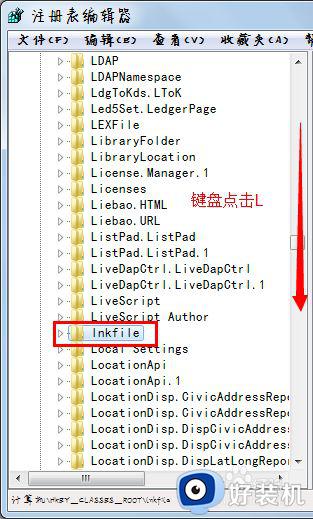
5.右键右侧的“IsShortcut”
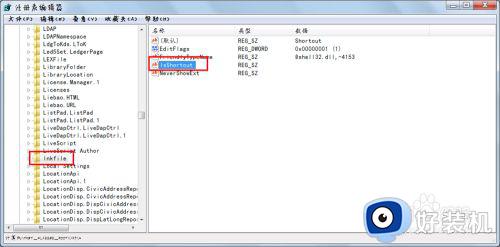
6.点击“删除”
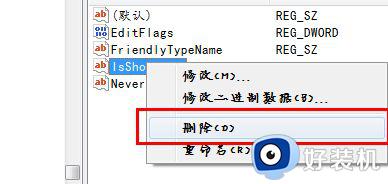
7.点击“是”,完成操作,这样小箭头就会消失了
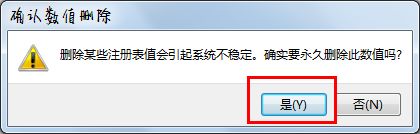
8.如果需要恢复小箭头,只需在lnkfile这个键的页面上,创建一个“字符串值”,然后将其命名为IsShortcut即可~
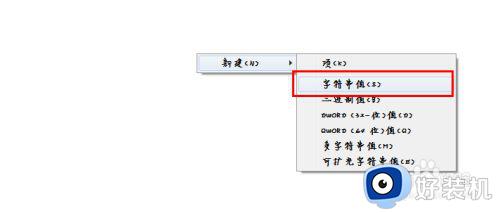
以上就是有关w7桌面快捷方式图标没箭头解决方法的全部内容,有遇到这种情况的用户可以按照小编的方法来进行解决,希望能够帮助到大家。
w7文件不显示快捷方式箭头怎么办 w7桌面快捷方式图标没箭头如何解决相关教程
- win7去除快捷方式箭头怎么设置 win7如何去除快捷方式箭头
- win7去除快捷方式箭头设置方法 win7如何去除快捷键箭头
- 去除快捷方式的小箭头win7设置方法 win7如何消除快捷图标上的箭头
- win7去掉小箭头方法 win7怎样去掉快捷方式小箭头
- win7隐藏快捷方式箭头设置方法 win7如何去掉快捷方式的箭头
- win7快捷方式不显示小箭头设置教程 怎样让win7快捷图标不显示箭头
- 去除win7快捷方式箭头的步骤 win7快捷方式小箭头怎么去掉
- win7快捷方式箭头怎么去掉 win7如何去掉快捷方式的箭头
- 去除Win7桌面快捷方式小箭头的技巧 如何去除Win7快捷方式小箭头
- win7去除快捷键箭头怎么设置 win7怎么消除快捷键箭头
- win7怎么连接iphone手机热点 win7连接苹果手机热点的方法
- win7怎么连无线键盘?蓝牙无线键盘如何连接电脑win7
- win7电脑屏幕变绿了怎么恢复原状 win7电脑屏幕变绿了如何调回来
- win7电脑屏幕刷新率怎么调 win7屏幕刷新率在哪里调
- win7电脑连不上无线网怎么办 win7电脑连接不了无线网处理方法
- win7怎么录制屏幕 win7如何进行屏幕录制
win7教程推荐
- 1 win7电脑连不上无线网怎么办 win7电脑连接不了无线网处理方法
- 2 win7怎么破解电脑开机密码呢?如何破解win7开机密码
- 3 win7动画效果关闭设置教程 win7如何关闭动画效果显示
- 4 win7怎么让耳机和音响都有声音 win7电脑耳机和音响一起响怎么弄
- 5 win7电脑屏幕四周有黑边框怎么办 win7电脑屏幕显示不全怎么调节
- 6 win7怎么设开机密码?win7设置开机密码的步骤
- 7 win7背景黑色无法更换主题怎么办 win7系统主题黑色的变不了解决方法
- 8 手机投屏到电脑WIN7的方法 手机如何投屏到电脑win7
- 9 win7定时关机在哪里设置电脑 win7台式电脑如何定时关机设置
- 10 win7怎么设置共享打印机 win7电脑如何设置打印机共享
